7 способов исправить местоположение недоступно iPhone iMessage
Опубликовано: 2023-03-27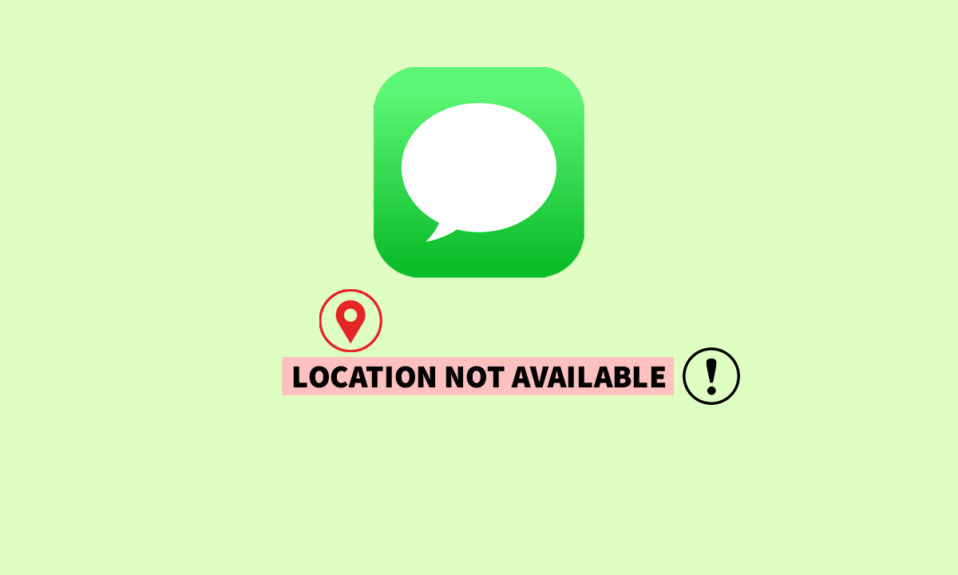
Если вы используете iPhone, вы можете просто поделиться своим местоположением с другими пользователями iPhone или друзьями, использующими устройства Apple. Многие люди делятся своим местоположением с теми, кому они доверяют, чтобы их можно было найти в случае чрезвычайной ситуации. Вы можете беспрепятственно делиться своим местоположением с вашим контактом с помощью iMessage на вашем iPhone в течение часа, дня или так долго, как вы хотите. Более того, многие пользователи iPhone жаловались на проблему недоступного местоположения iPhone iMessage. Продолжайте читать это руководство, чтобы исправить проблему с местоположением, недоступную для iPhone.
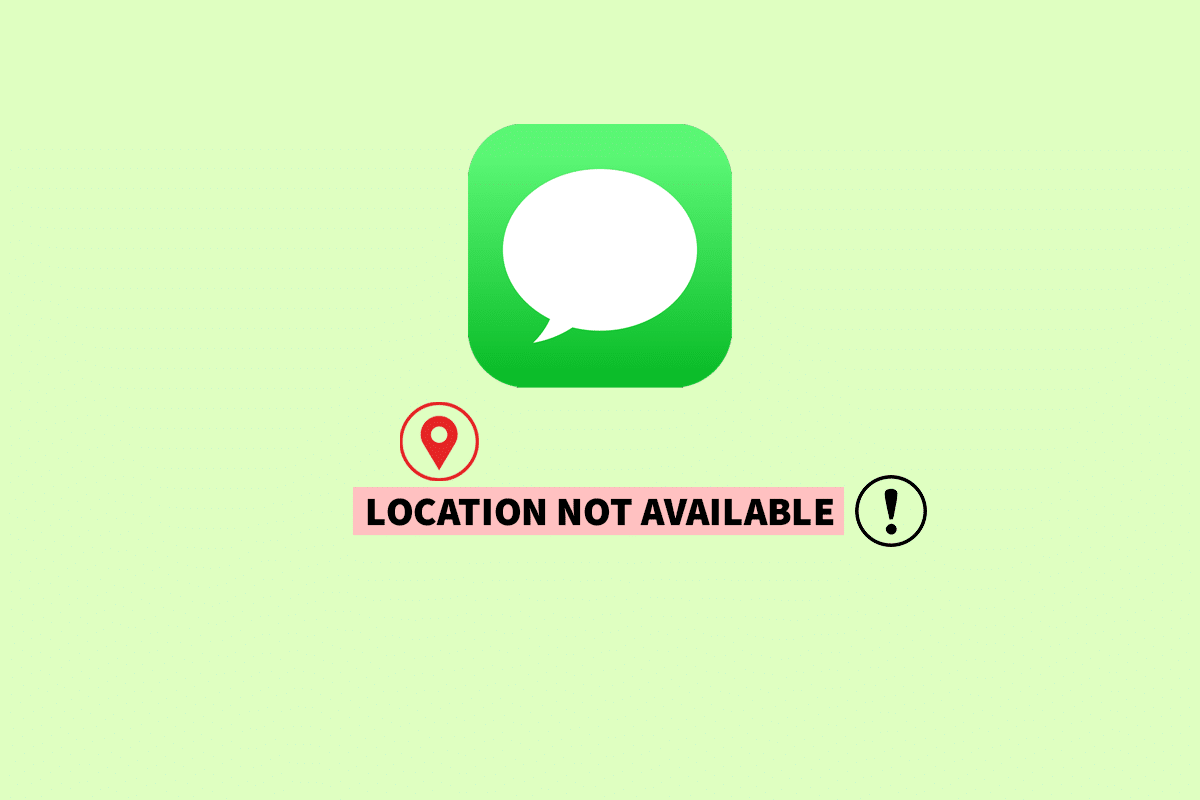
Оглавление
- 7 способов исправить местоположение недоступно iPhone iMessage
- Метод 1: основные методы устранения неполадок
- Способ 2: установите правильную дату и время
- Способ 3: включить «Поделиться своим местоположением»
- Способ 4: Разрешить разрешение на местоположение
- Способ 5: обновить iOS
- Способ 6: удалить другие устройства для обмена местоположением
- Способ 7: сброс настроек сети
7 способов исправить местоположение недоступно iPhone iMessage
В iMessage вы можете поделиться либо своим текущим, либо текущим местоположением. Многие люди обнаруживают, что, хотя поделиться своим текущим местоположением не составляет труда, поделиться своим текущим местоположением кажется более сложной задачей. Вместо этого, когда пользователи делятся своим местоположением с другими, на карте iMessage отображается недоступное местоположение.
Быстрый ответ
Вы можете решить эту проблему, включив «Поделиться своим местоположением» для своего устройства, выполнив следующие действия:
1. Перейдите в «Настройки iPhone» и коснитесь своего Apple ID .
2. Выберите в меню пункт «Найти» .
3. Затем включите функцию «Поделиться своим местоположением» .
Чтобы узнать о проблеме и всех эффективных решениях для решения указанной проблемы, следуйте приведенным ниже методам:
Метод 1: основные методы устранения неполадок
Прежде чем перейти к расширенным методам, попробуйте эти основные методы устранения неполадок, чтобы исправить ошибку.
1А. Переключить подключение к Интернету
iMessage использует данные для отправки сообщений. Это служба обмена мгновенными сообщениями, которая не использует сообщения SMS (служба коротких сообщений), как другие службы обмена сообщениями. Аналогичным образом, всякий раз, когда вы получаете местоположение через iMessage, ошибка «Местоположение недоступно iPhone iMessage» возникает, если ваше устройство неправильно подключено к Wi-Fi или мобильным данным. Переключитесь с Wi-Fi на мобильные данные или наоборот, чтобы решить проблему раньше.
1. Перейдите в Центр управления .
2. Выключите переключатель для мобильных данных .
3. Затем коснитесь значка Wi-Fi .
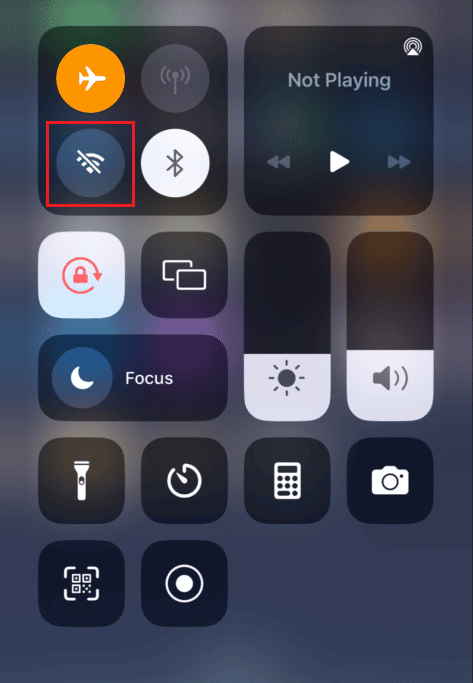
4. Нажмите на нужную сеть Wi-Fi , чтобы подключиться к ней.
Читайте также : 13 способов исправить неработающие Apple Maps
1Б. Перезагрузите iPhone
Следующее, что вы должны попробовать, это перезагрузить iPhone. Вы можете перезагрузить или перезагрузить устройство, чтобы устранить проблему, чтобы обновить устройство от зависаний и сбоев. Вы можете прочитать наше руководство о том, как перезагрузить iPhone X, чтобы найти подробные инструкции.
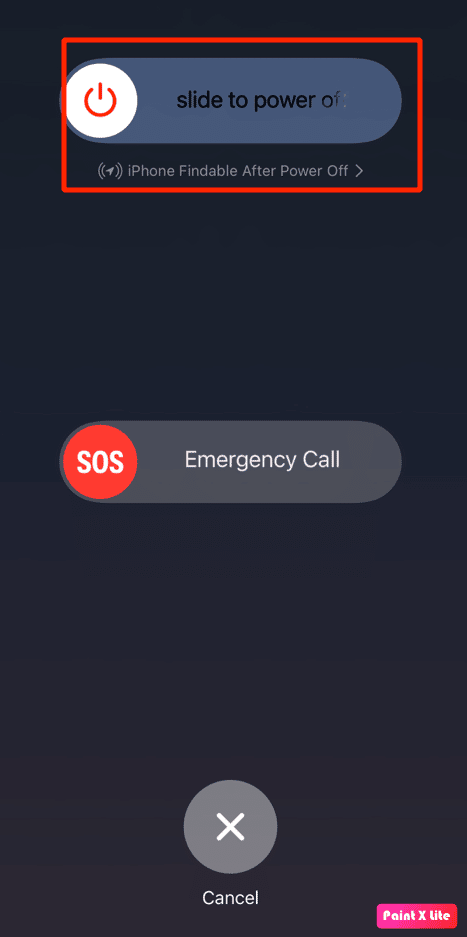
Способ 2: установите правильную дату и время
Неправильная дата и время также могут быть причиной того, что местоположение недоступно на вашем iPhone iMessage. Обязательно установите их автоматически в соответствии с часовым поясом и местоположением. Выполните следующие действия, чтобы исправить местоположение, недоступное iPhone:
1. Откройте приложение «Настройки» на своем iPhone.
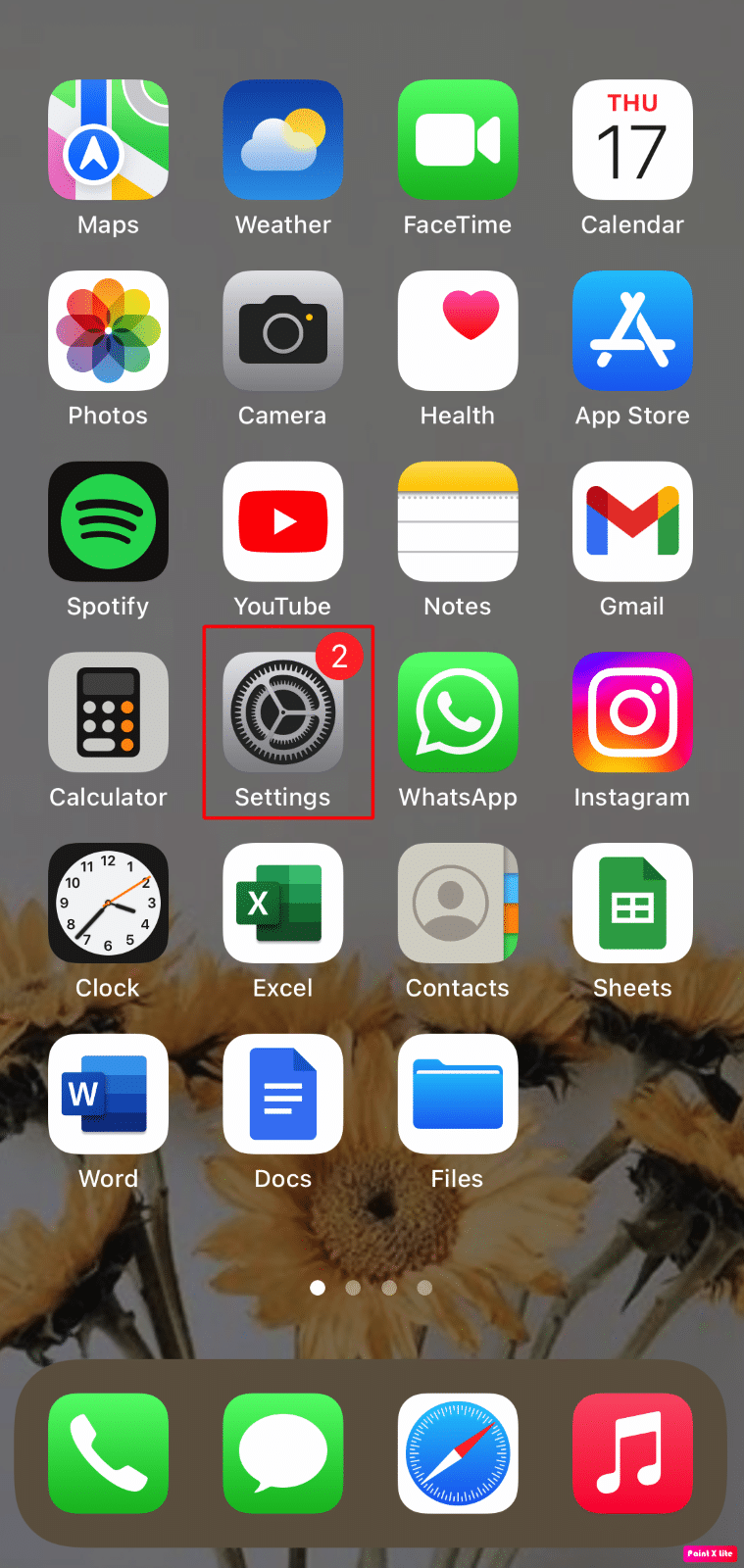
2. Теперь нажмите «Общие» .

3. Нажмите Дата и время .

4. Наконец, включите переключатель «Установить автоматически », чтобы iPhone установил правильную дату и время.
Примечание . Если этот параметр не работает, вы можете отключить его и установить правильную дату и время вручную.
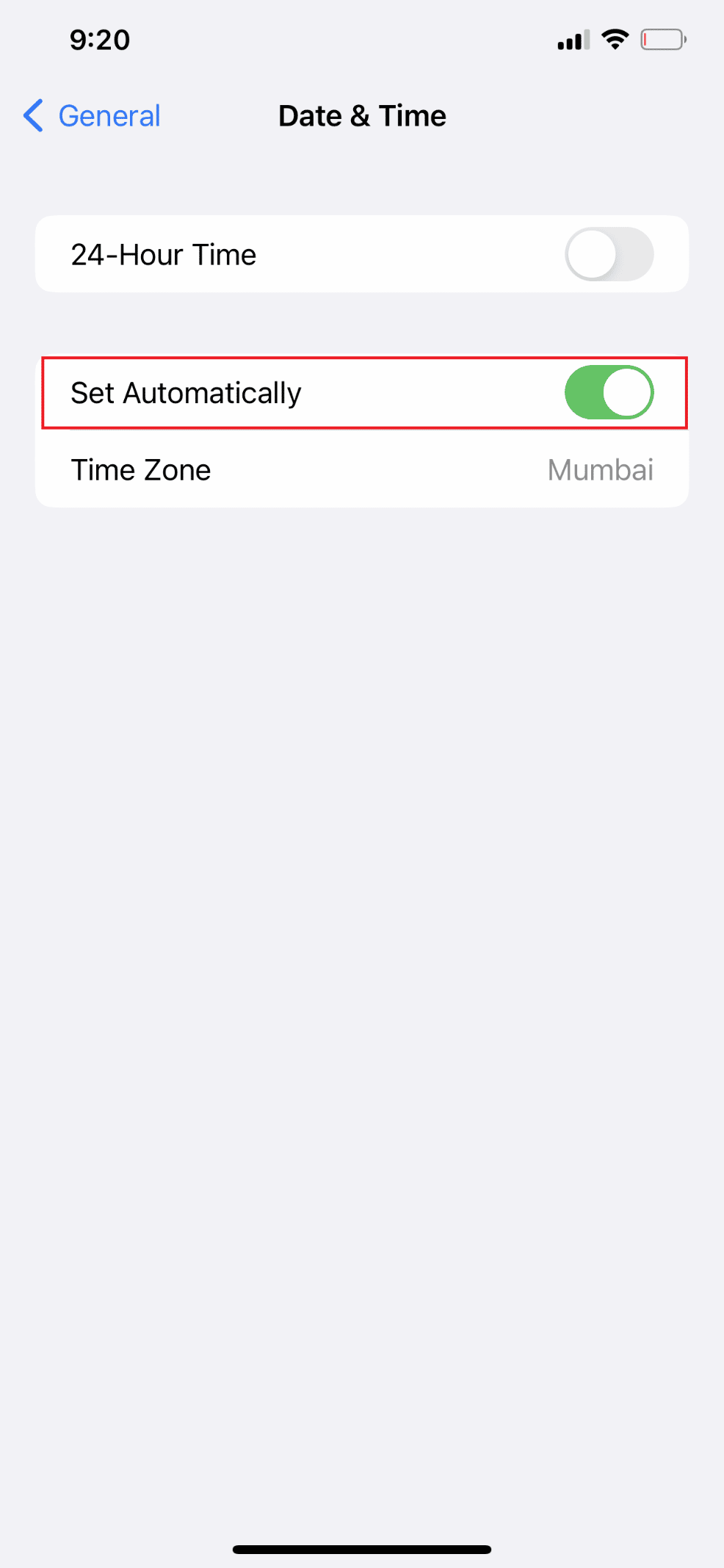
Читайте также : Как исправить iPhone «Поделиться моим местоположением» выделено серым цветом
Способ 3: включить «Поделиться своим местоположением»
Если вы столкнулись с проблемой, связанной с передачей данных о местоположении, одной из причин проблемы может быть отключение обмена данными о местоположении. Было бы полезно, если бы вы убедились, что опция «Поделиться моим местоположением» включена для вашего iPhone. Выполните следующие действия, чтобы устранить проблему с iPhone, связанную с местоположением, которая недоступна:
1. Запустите приложение «Настройки» на своем iPhone.
2. Теперь нажмите на свой Apple ID сверху.
3. Нажмите на опцию «Найти меня» .

4. Включите переключатель для параметра «Поделиться моим местоположением» .
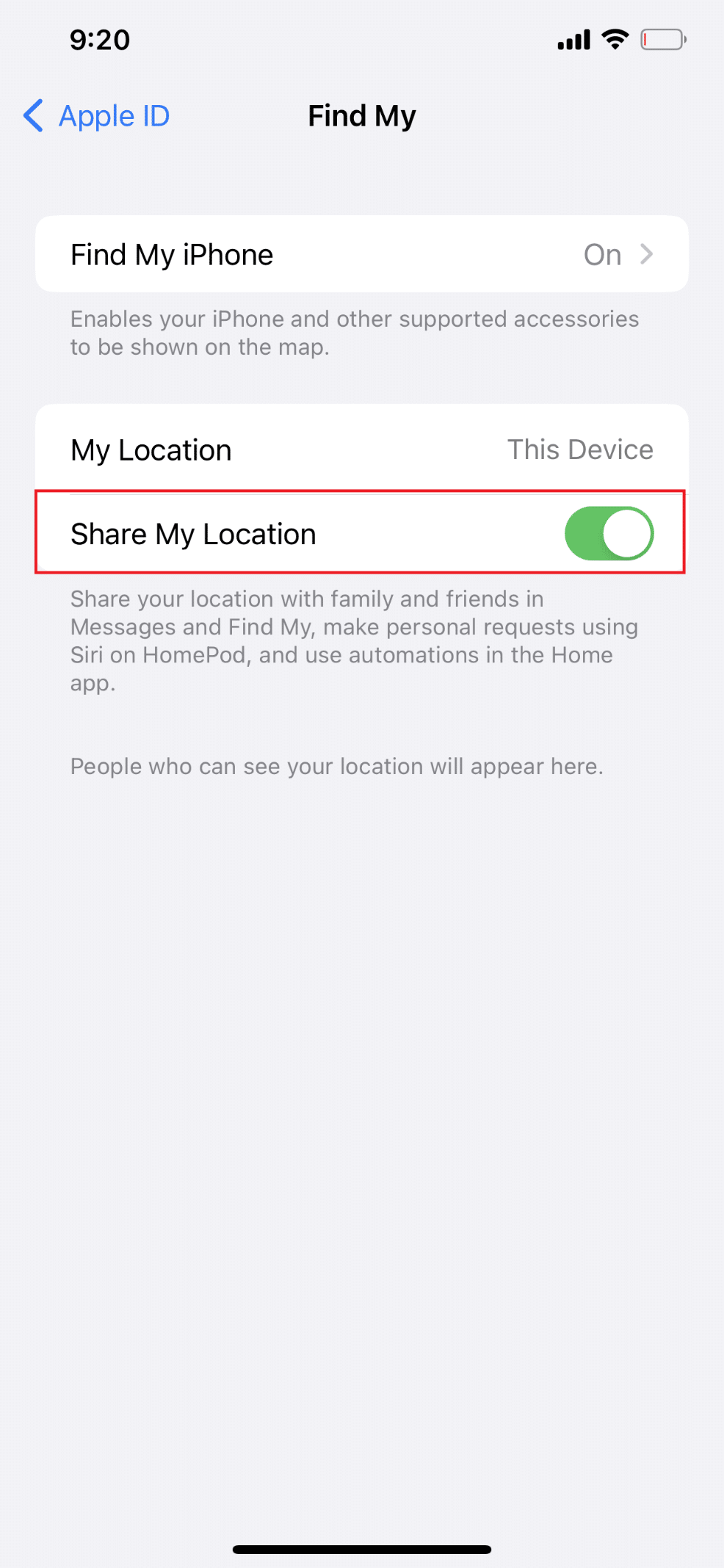
Способ 4: Разрешить разрешение на местоположение
Есть вероятность, что iMessage может не показывать местоположение, и эта проблема может возникнуть из-за пренебрежения разрешением на iPhone. Однако вы можете решить эту проблему, выполнив шаги, перечисленные ниже:

1. Перейдите в меню настроек iPhone.
2. Затем нажмите на опцию «Конфиденциальность и безопасность» .
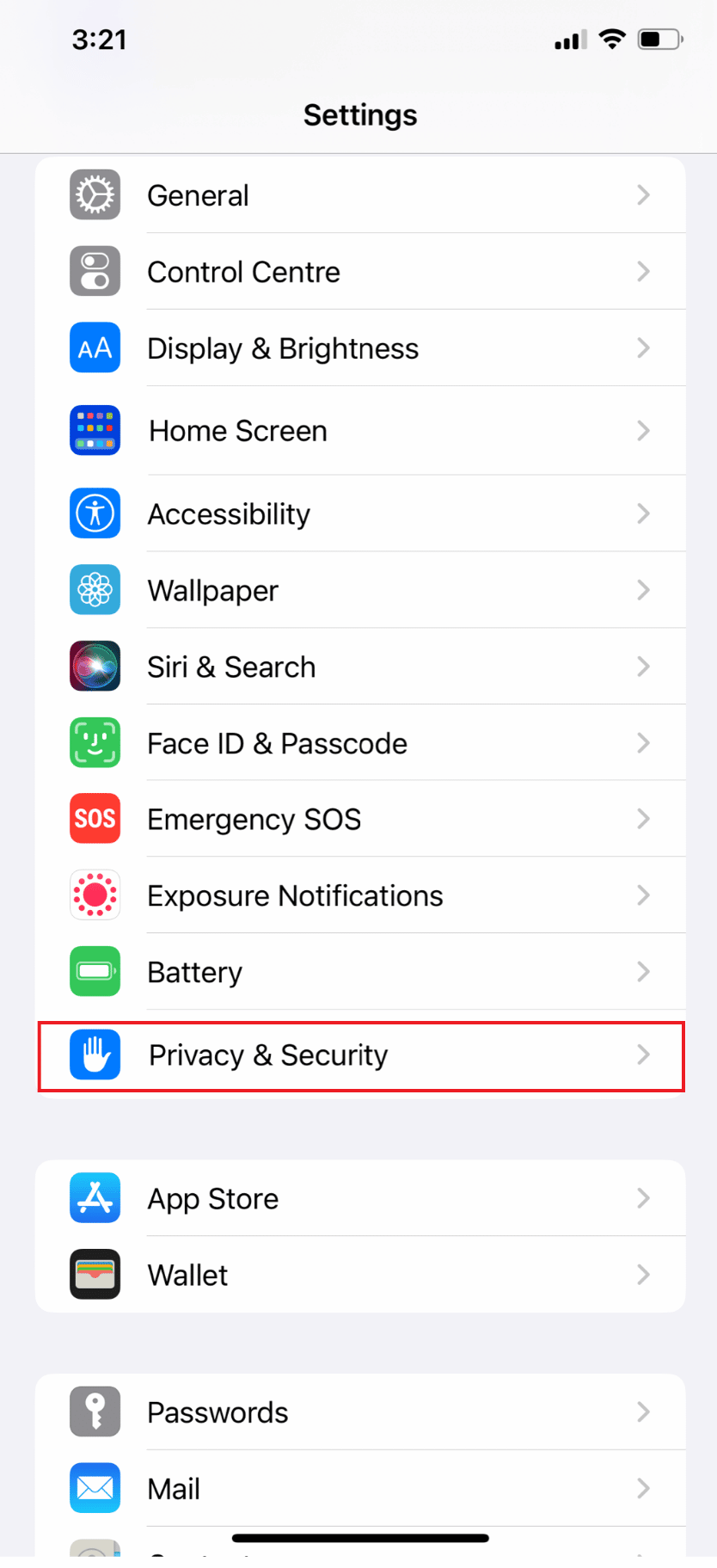
3. Нажмите «Службы геолокации» в разделе «Настройки конфиденциальности и безопасности».
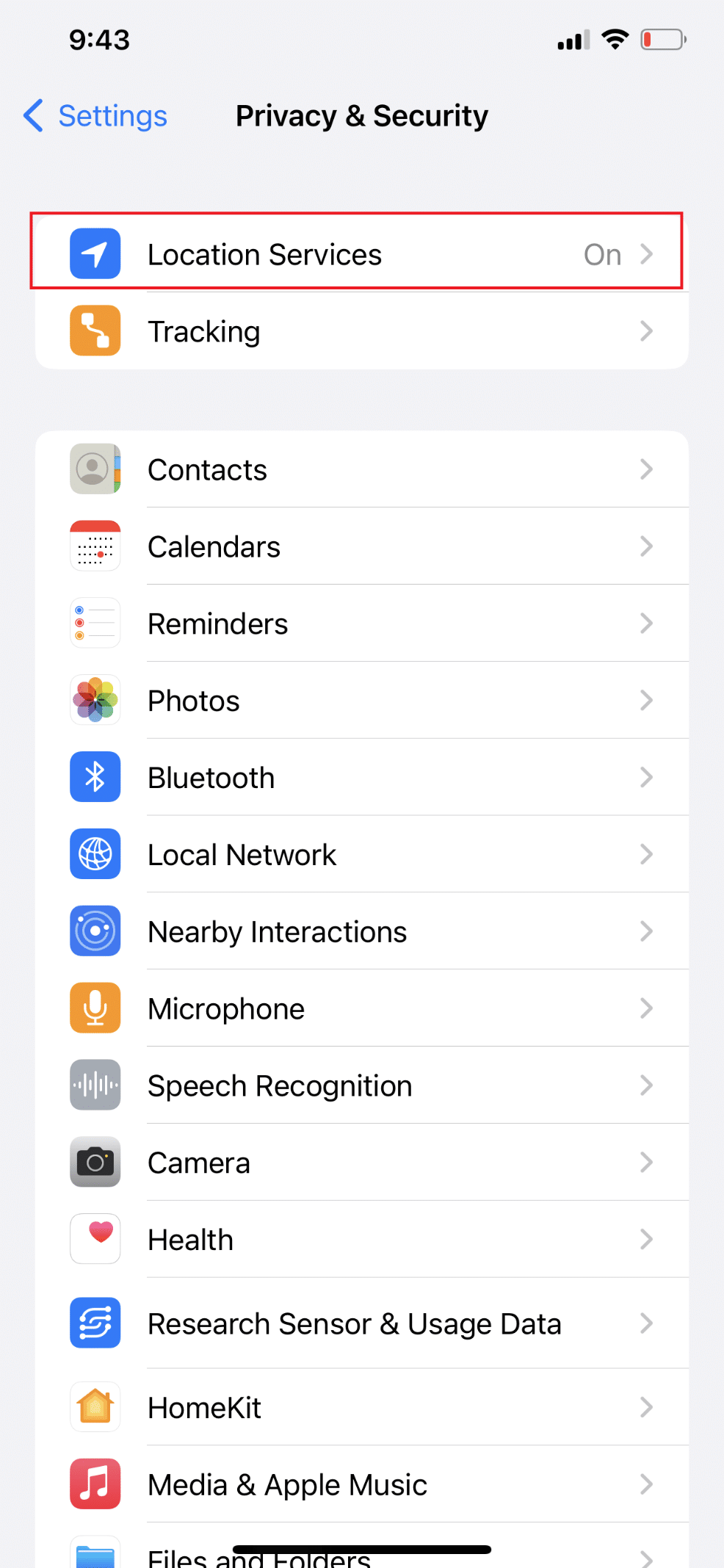
4. Включите переключатель для параметра «Службы определения местоположения» .
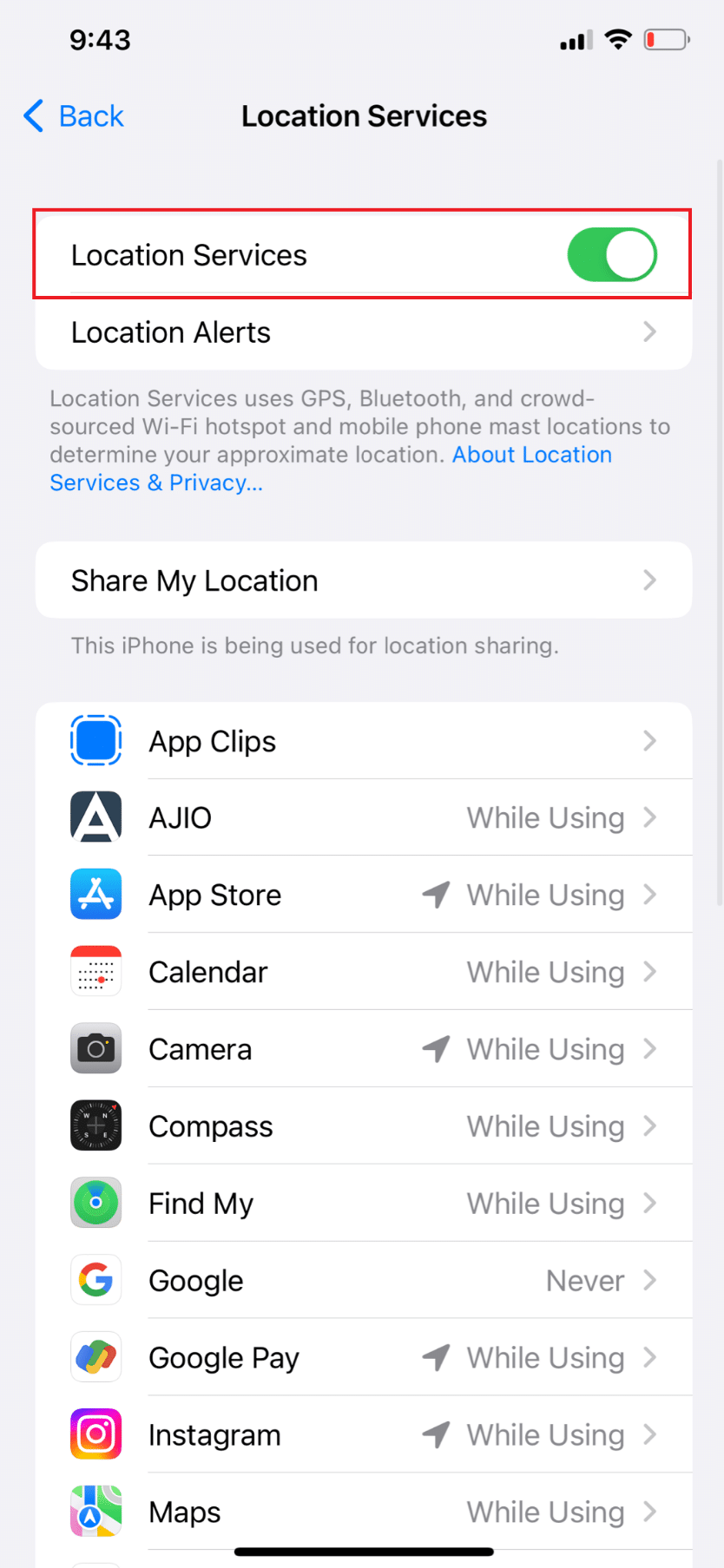
5. Аналогичным образом включите настройки местоположения для Find My и Message .
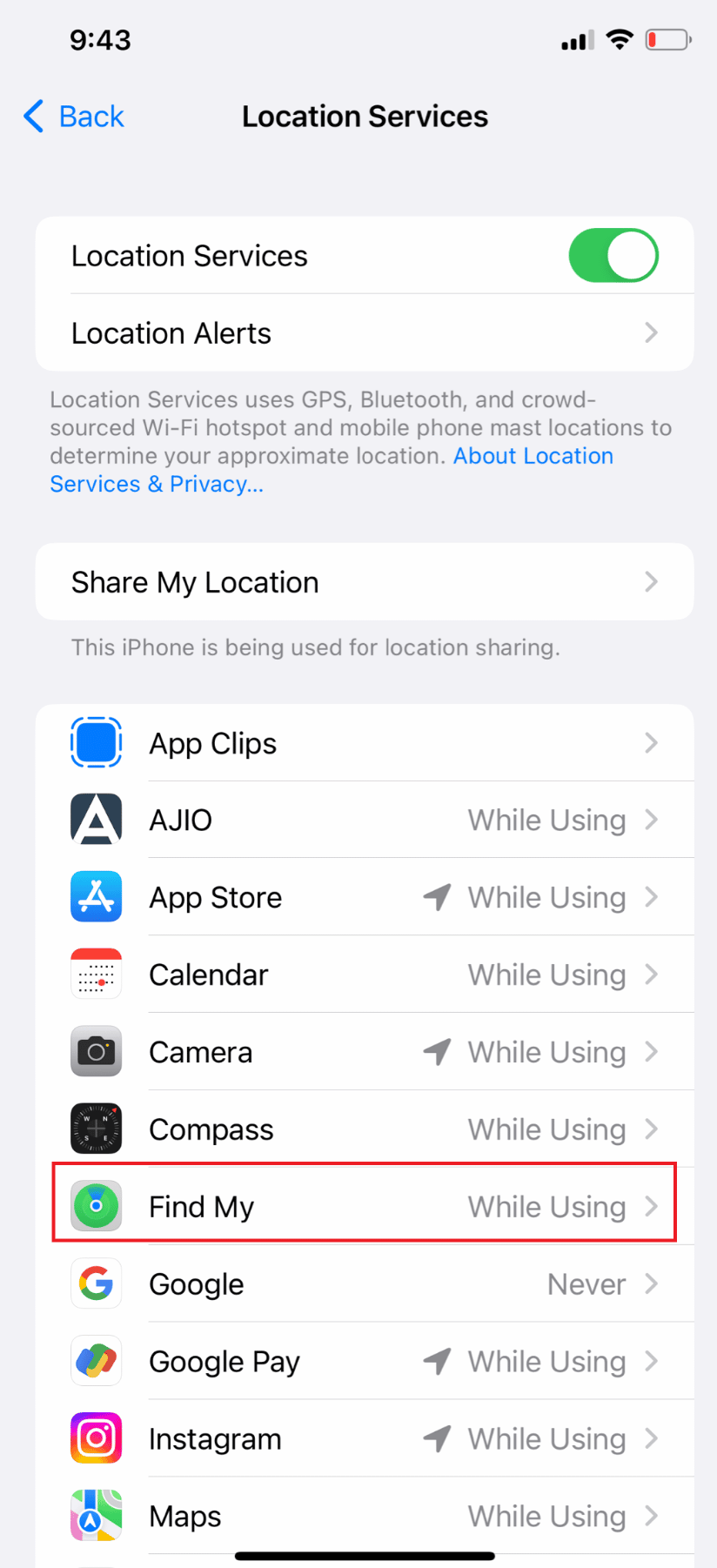
Это разрешение, которое вам нужно разрешить, чтобы поделиться своим местоположением в iMessage. Более того, если все разрешения были включены, есть еще одна причина, по которой вы можете столкнуться с проблемой. Читайте дальше, чтобы узнать больше о способах устранения проблемы iPhone iMessage с недоступным местоположением.
Читайте также : Как узнать, отключил ли кто-то свое местоположение на iPhone
Способ 5: обновить iOS
Это хорошая идея, если вы обновляете свой iPhone самыми последними обновлениями, чтобы избежать проблем, поскольку они могут привести к множеству проблем с вашим iPhone. Вам следует обновить свой iPhone до последней версии для самого простого и быстрого решения проблемы. Чтобы обновить iPhone, выполните следующие действия:
1. Откройте «Настройки» на вашем iPhone.
2. Затем нажмите «Общие» в меню.

3. Нажмите на опцию «Обновление программного обеспечения» .
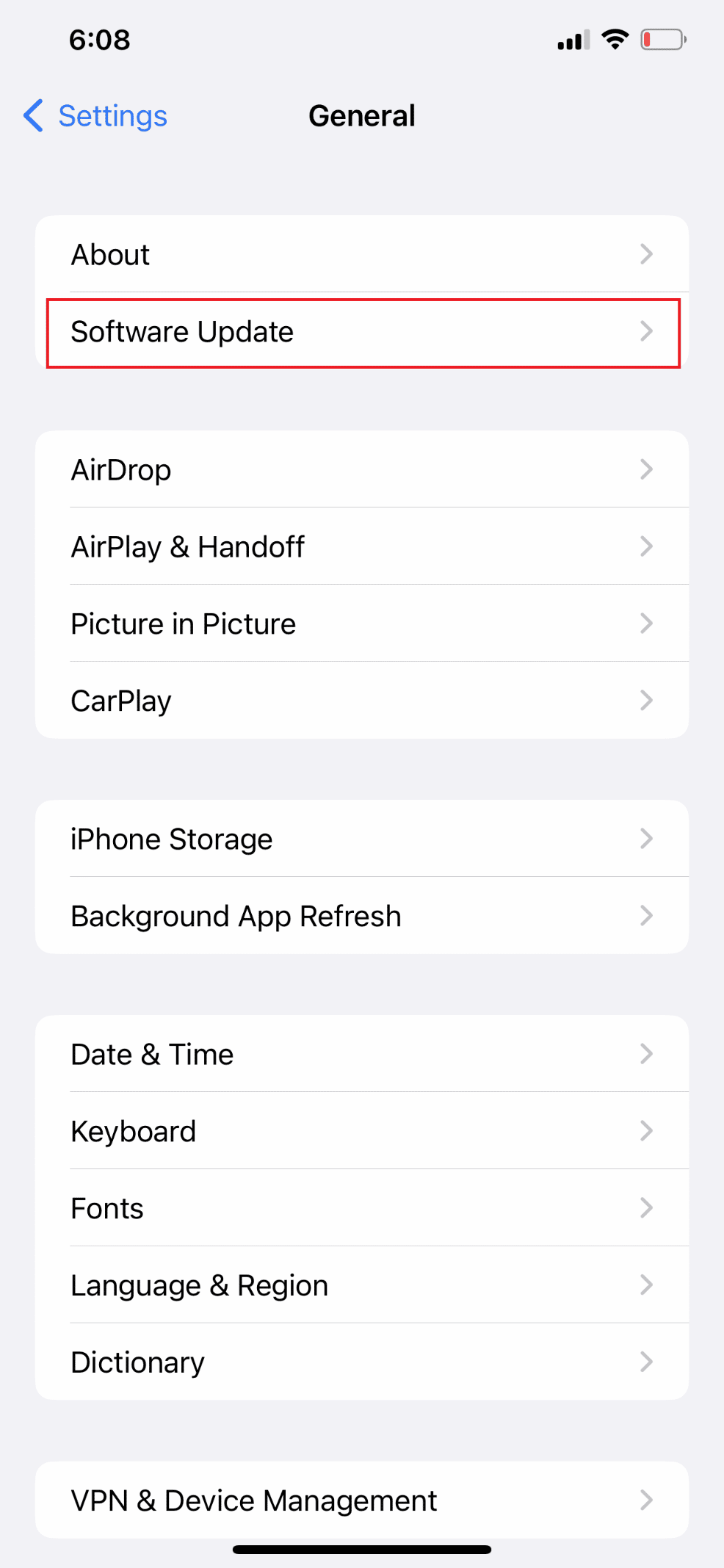
4. Затем нажмите «Загрузить и установить» .
Примечание . Если вы получили сообщение с просьбой временно удалить приложения для обновления iOS, выберите «Продолжить » или «Отмена» .
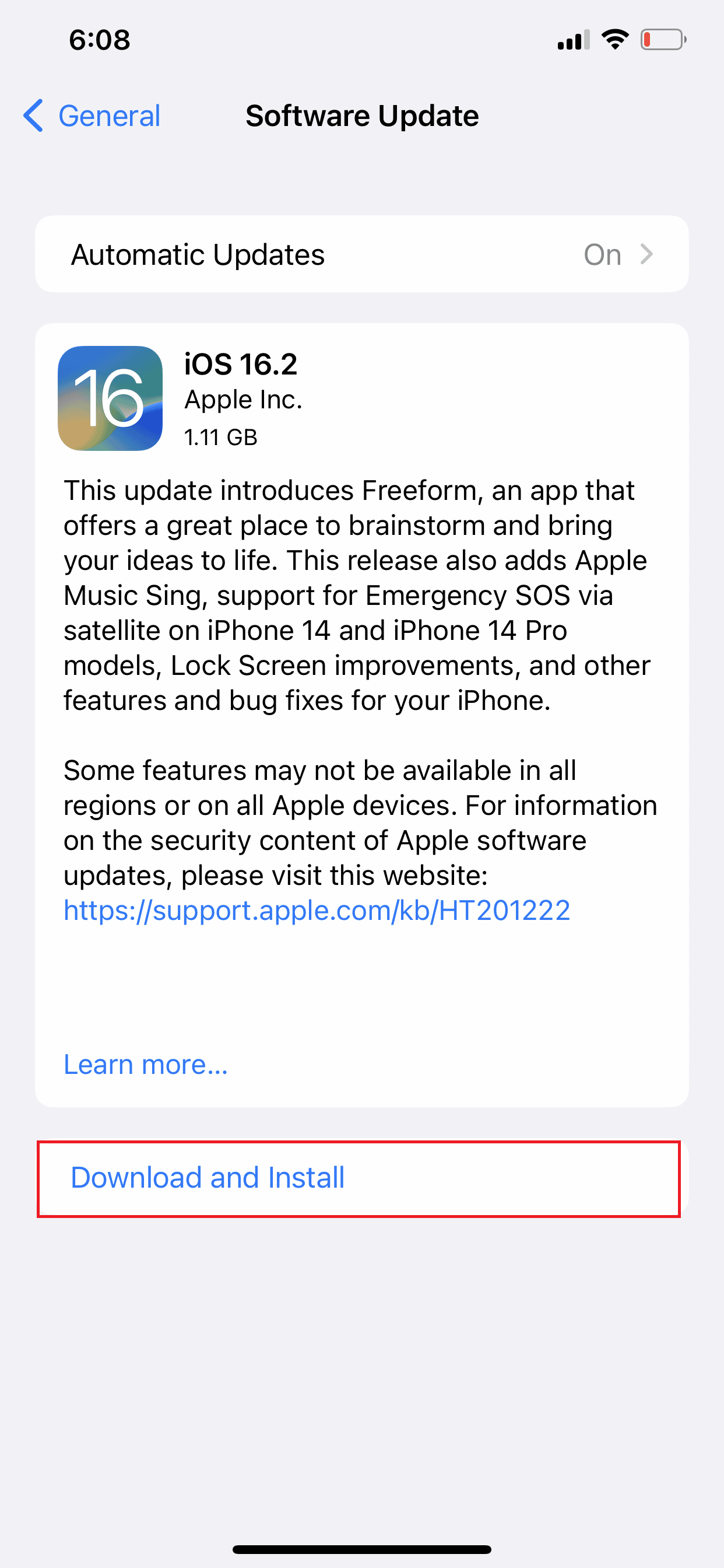
5А. Нажмите «Установить », если вы хотите, чтобы обновление произошло сразу.
5Б. Кроме того, ваше устройство iOS будет автоматически обновляться ночью, если вы нажмете «Установить сегодня вечером» и подключите его перед сном.
Примечание . Выбор параметра «Напомнить позже» дает возможность установить программное обеспечение позднее.
Способ 6: удалить другие устройства для обмена местоположением
Если вы по-прежнему не можете определить местоположение на своем iPhone, это может быть связано с тем, что другие устройства также используют его. Например, если кто-то недавно перешел с другого телефона или Mac и теперь имеет два телефона с похожими адресными книгами. Соответственно, такие пользователи могут столкнуться с проблемами при отправке данных между устройствами, а также при попытке отправить текстовое сообщение или поделиться местоположением.
Выполните следующие действия, чтобы решить эту проблему:
1. Откройте приложения «Настройки» на своем iPhone.
2. Нажмите на Apple ID сверху.
Примечание . Теперь вы увидите список устройств (старых и новых), связанных с iCloud.
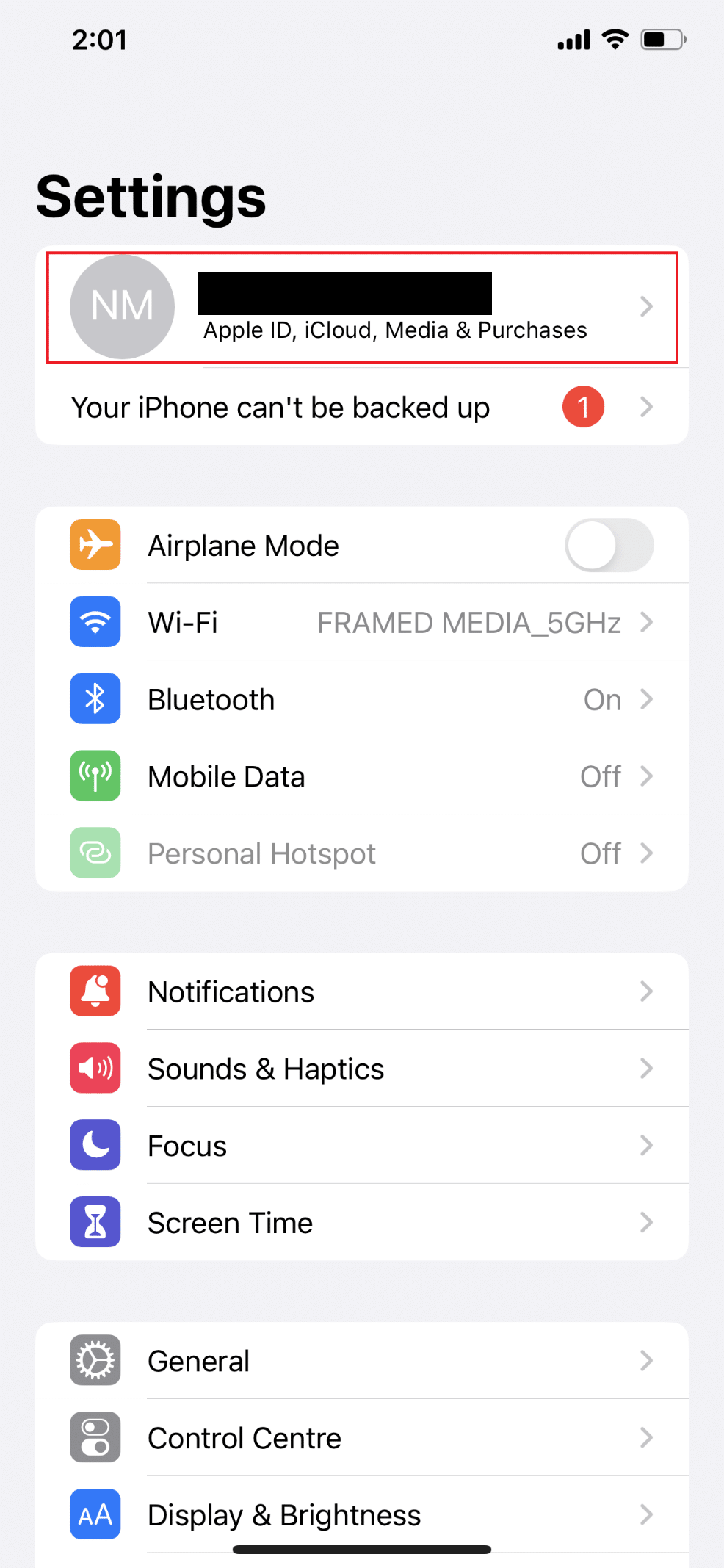
3. Нажмите на другое устройство для обмена данными о местоположении , которое вызывает проблему с исправлением местоположения, недоступной для iPhone.
4. Теперь нажмите « Удалить из учетной записи» > «Удалить» .
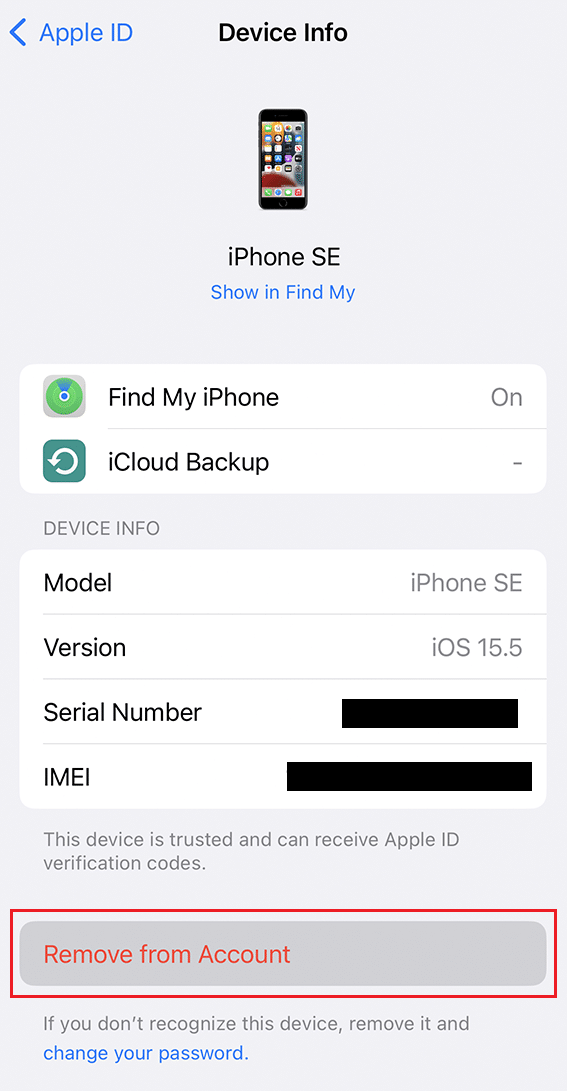
Читайте также : Как заставить программу «Найти iPhone» сказать, что местоположение не найдено
Способ 7: сброс настроек сети
Если какой-либо из вышеперечисленных методов сработал, может помочь сброс настроек сети. Сброс сети также приведет к сбросу настроек местоположения по умолчанию. Вы можете потерять подключенные в данный момент сети Wi-Fi, но это поможет решить проблему с передачей вашего местоположения. Выполните следующие действия, чтобы решить проблему iPhone iMessage с местоположением недоступно:
1. Откройте «Настройки» на вашем iPhone.
2. Затем нажмите на опцию «Общие» .
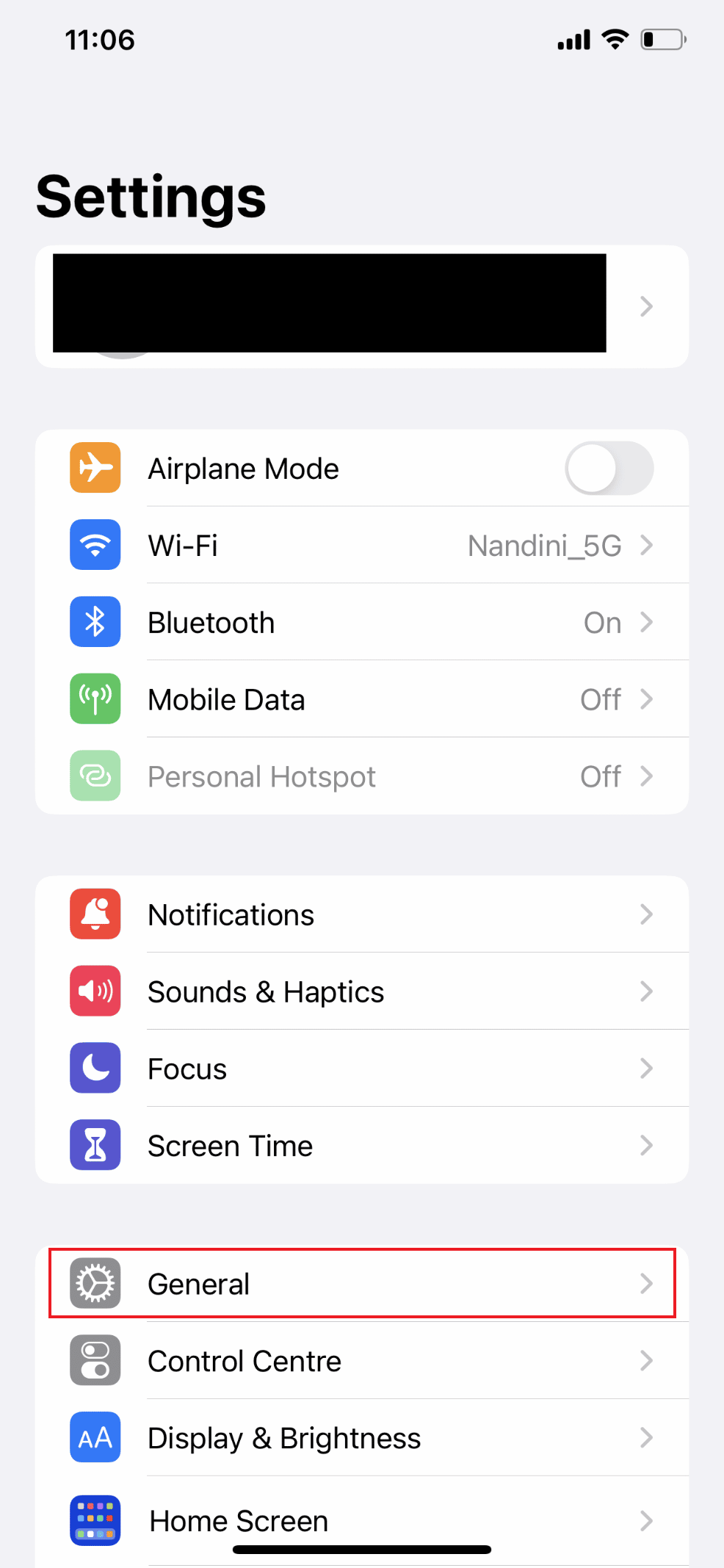
3. Теперь проведите пальцем вниз и выберите «Перенести или сбросить iPhone» .
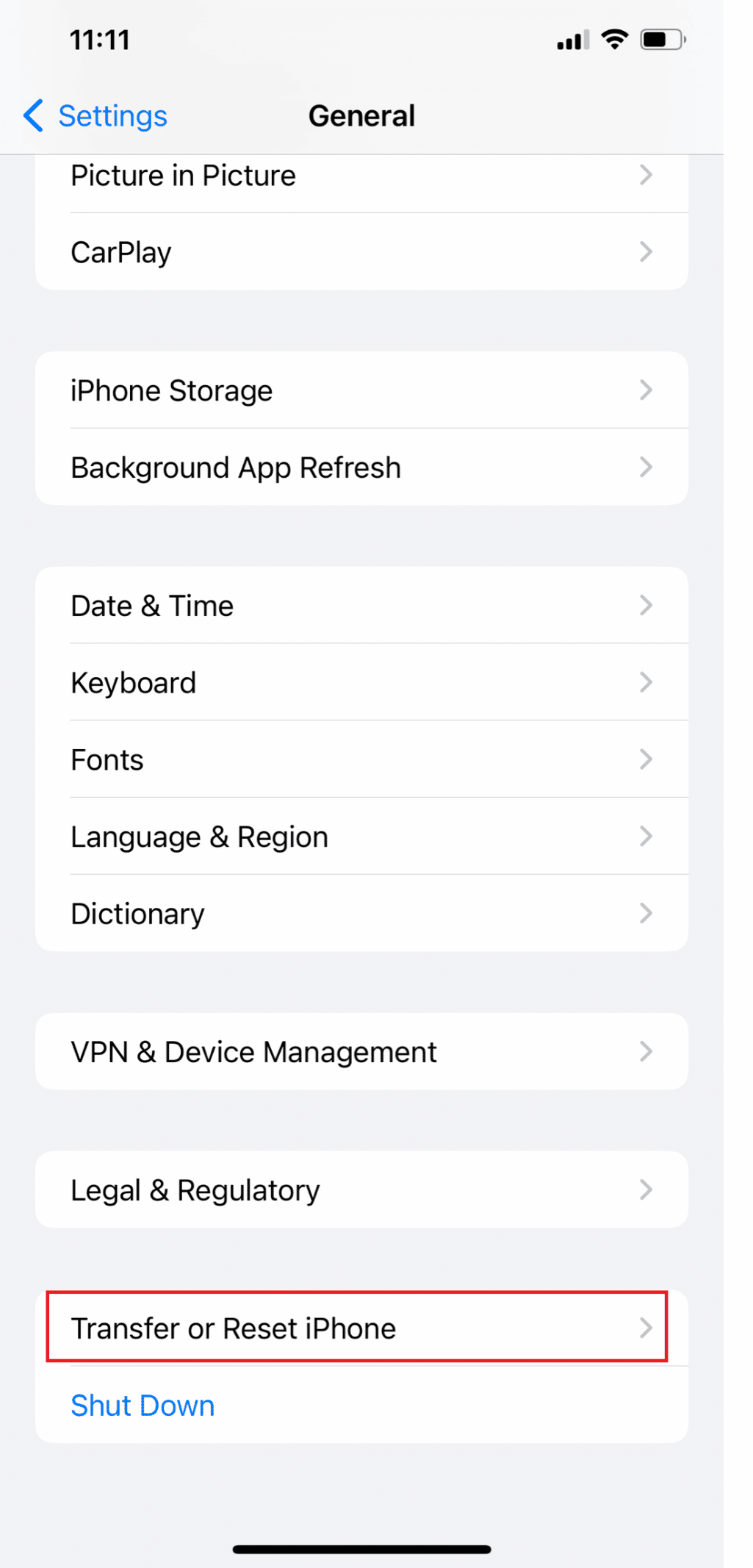
4. Нажмите «Сброс» .
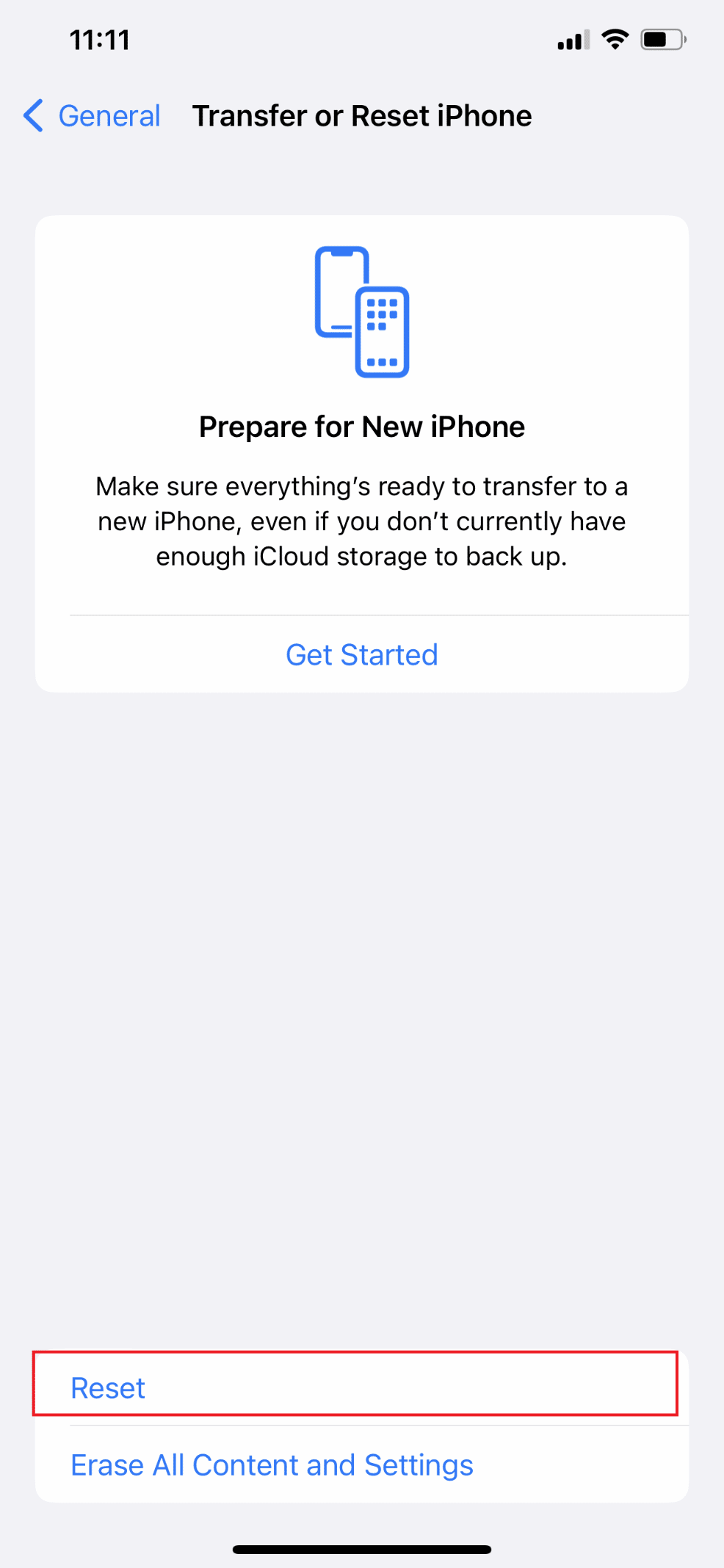
5. Наконец, нажмите «Сбросить настройки сети» и введите пароль .
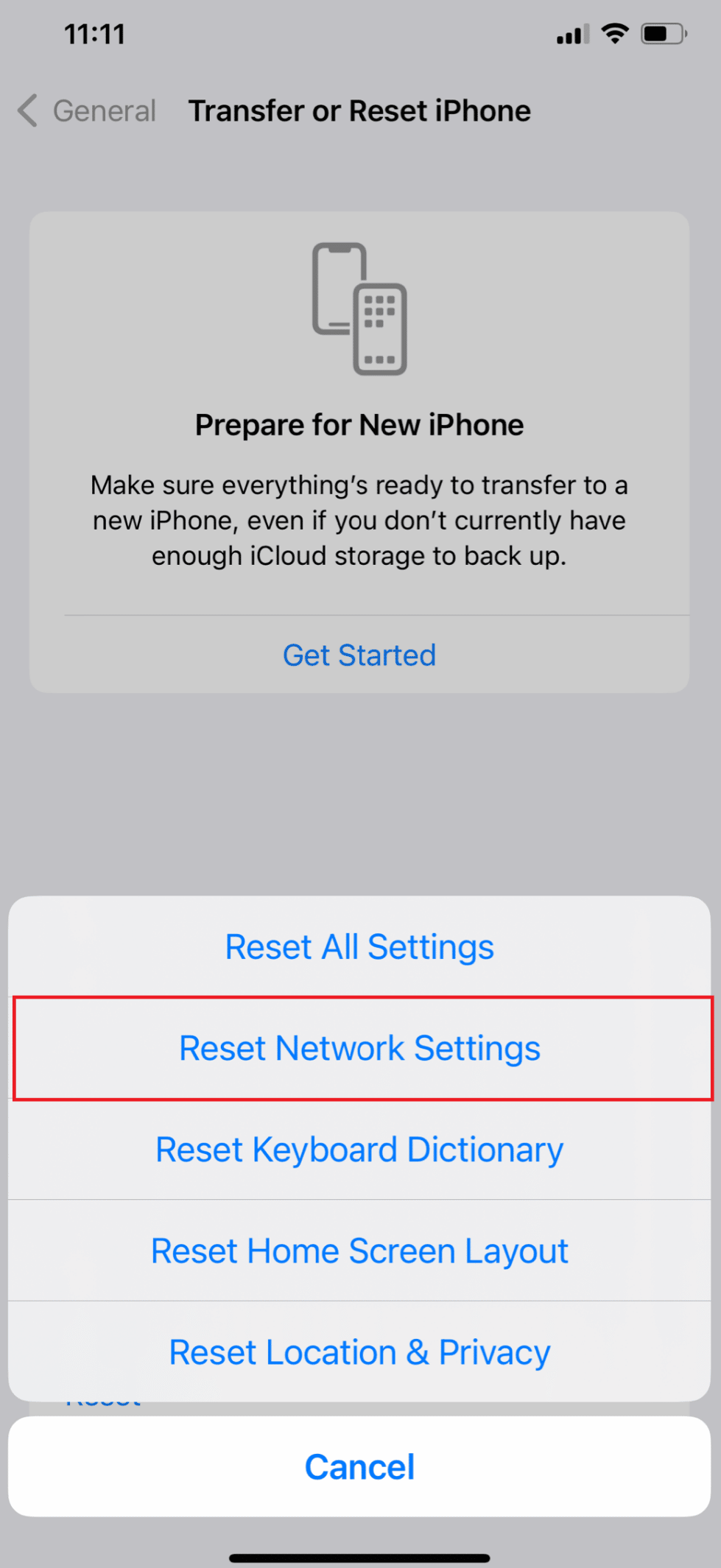
Рекомендуем :
- 40 лучших ратушей 11 баз Clash of Clans
- Как удалить историю загрузок приложений на iPhone
- Как проверить чье-либо местоположение на iPhone
- 10 лучших методов поиска пользователей Instagram по имени и местоположению
Мы надеемся, что вы узнали о том, как исправить проблему с недоступным местоположением iPhone iMessage . Не стесняйтесь обращаться к нам со своими вопросами и предложениями через раздел комментариев ниже. Кроме того, дайте нам знать, что вы хотите узнать о следующем.
